存取和使用檔案監視模組
本節將說明如何存取和使用檔案監視模組。
存取檔案監視模組
-
載入檔案監視模組。
若要獲得有關如何載入模組的說明,請參考Sun Management Center 3.5 User's Guide。
-
在 Navigator 視窗中,按兩下「本端應用程式」。
該類別會展開。
-
按兩下「檔案監視」。
檢視器會在「檢視器」視窗中顯示「檔案監視」圖示。
-
使用下列其中一種方法來存取檔案監視表︰
-
按兩下「檔案監視」選項。
-
在「檢視器」視窗中,按兩下「檔案監視」圖示。
檔案監視表和檔案變更表將顯示在右窗格中。
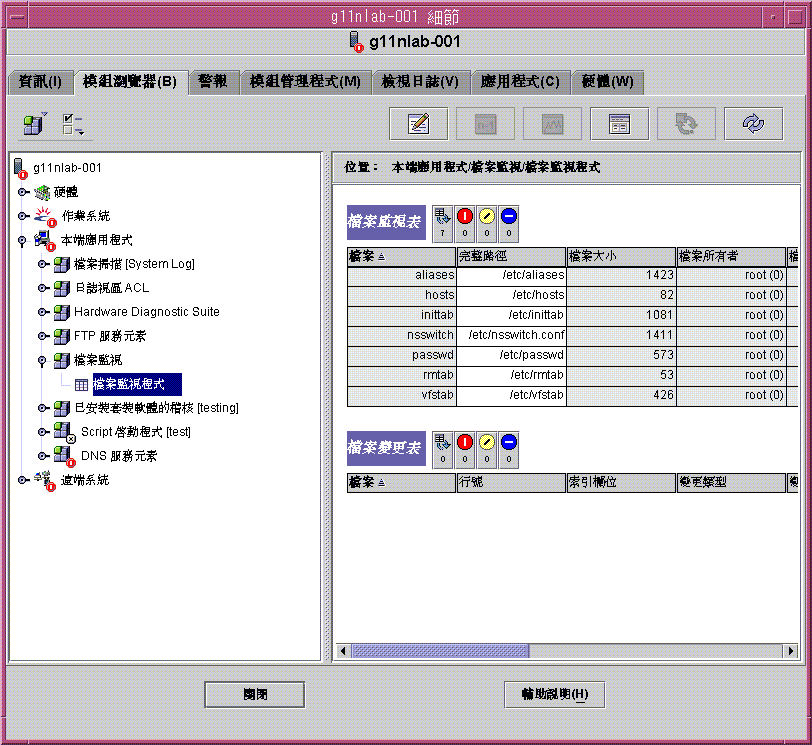
-
加入新檔案至要監視的檔案清單
-
如果尚未顯示檔案監視表,請按存取檔案監視模組 中的說明顯示該表。
-
在檔案監視表的標頭或任何選取的列上按滑鼠按鈕 3。
將顯示一個即現式功能表。
-
選擇「新建列」。
該指令會新增一個檔案。
-
請提供下列屬性值來說明要監視檔案的格式。
表 3–4 檔案監視表屬性
修改或編輯檔案資訊
-
如果尚未顯示檔案監視表,請按存取檔案監視模組 中的說明顯示該表。
-
在顯示檔案名稱的列上按滑鼠按鈕 3。
將顯示一個即現式功能表。
-
從即現式功能表中選擇「編輯列」。
-
修改檔案的路徑名稱和記錄格式的定義。
-
按一下「確定」。
在監視期間移除檔案
如果您不想監視檔案,必須從監視檔案清單中移除該檔案。
-
如果尚未顯示檔案監視表,請按存取檔案監視模組 中的說明顯示該表。
-
在顯示檔案名稱的列上按滑鼠按鈕 3。
將顯示一個即現式功能表。
-
從即現式功能表中選擇「刪除列」。
此選項將從監視檔案清單中移除該檔案。
註解 –從監視檔案清單中移除某個檔案後,先前為該檔案偵測到的事件不會自動從事件記錄中移除。這些事件會繼續顯示在檔案變更表中。若要瞭解如何清除檔案變更表,請參閱將事件傾印到記錄。
停用事件監視
事件監視的狀態顯示在檔案監視表的最後一欄。on 值表示啟用事件監視。off 值表示停用事件監視。您還可以使用 Sun Management Center 3.5 的「管理工作」功能建立資料屬性工作,將「事件監視」節點設定為開啟或關閉。嘗試將此節點設定為開啟或關閉以外的值會導致工作失敗。
-
如果尚未顯示檔案監視表,請按存取檔案監視模組 中的說明顯示該表。
-
在標題為「事件監視」的表格欄中,按一下相應的表格儲存格。
如有需要,請使用視窗底部的捲動軸來檢視「事件監視」欄。
表格儲存格將變為顯示選項「開啟」和「關閉」的下拉式功能表。
-
選取「開啟」以啟用事件監視,選取「關閉」則停用事件監視。
此時會顯示「警示」對話方塊,要求您確認變更。
-
按一下「確定」以確認。
則該檔案的事件監視狀態發生變更。
將事件傾印到記錄
將事件傾印到日誌檔時,會清除檔案變更表。
-
如果尚未顯示檔案變更表,請按存取檔案監視模組 中的說明顯示該表。
-
在顯示要清除其事件的檔案名稱所在列的任一位置按滑鼠按鈕 3。
將顯示一個即現式功能表。
-
選擇「將事件傾印到記錄」。
事件將被儲存到日誌目錄的 events_timestamp .log 檔案中。然後「探測檢視器」會提供該日誌檔的位置。
- © 2010, Oracle Corporation and/or its affiliates
